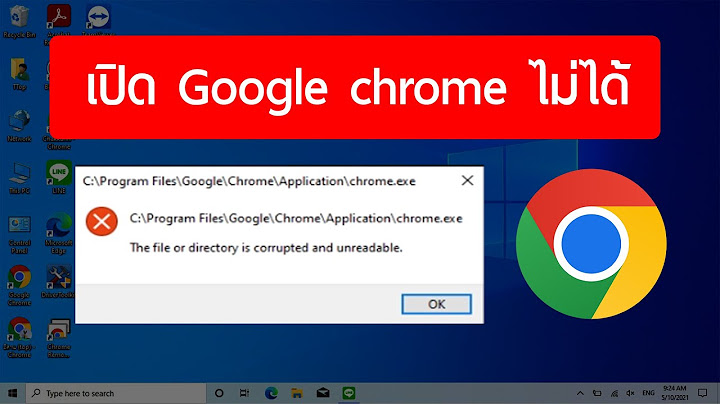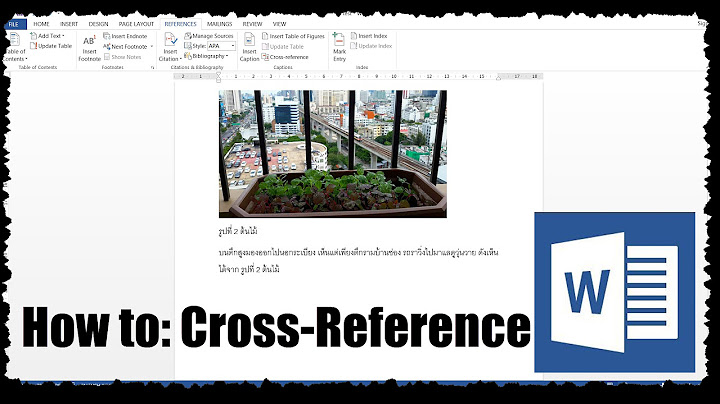Error 6: อาจเกิดจาก ซอร์ฟแวร์ใดซอร์ฟแวร์หนึ่ง ไปปรับเปลี่ยนขนาด Packet เริ่มต้นของ Windows โดยการแทรกรายการ TcpWindowSize เข้า Registry ของคุณ โดยต้องมีการรีเซต Internet Protocol (TCP/IP) ดูวิธีได้ที่นี่ Error 9: ความผิดพลาดนี้เกิดจาก การขาดการเชื่อมต่อทางพอร์ท USB อย่างกระทันหัน หรืออุปกรณ์ถูกตัดการเชื่อมต่อระหว่าง Restore แก้ไขได้โดยการ การเปลี่ยนสาย USB, เปลี่ยน Port USB และรวมไปถึงอาจจะต้องเปลี่ยนเครื่อง Error 13 และ 14: ข้อผิดพลาดนี้สามารถแก้ไขได้ตามขั้นใดขั้นตอนหนึ่งดังต่อไปนี้
Error 18 หรือ -18: ข้อผิดพลาดนี้เกิดจาก Media Library ไม่สามารถแก้ไข หรืออัพเดตได้ แก้ไขโดยการ Update iTunes เป็นรุ่นล่าสุด ดาวน์โหลด iTunes รุ่นล่าสุดได้ที่นี่ Error 19 หรือ -19: จะแสดงข้อความ “iTunes could not sync to the iPhone ‘[ชื่อ iPhone]‘ because an unknown error occurred (-19)” แก้โดยให้ยกเลิก “Automatically sync when this iPhone is connected” จากแท็ป Summary ใน iTunes แล้วทำตามขั้นตอนนี้
Error 20, 21, 34 หรือ 37: เกิดจากการที่ซอร์ฟแวร์รักษาความปลอดภัยเข้ามาแทรกแทรง หรือรบกวนการ Restore แก้ไขได้โดยทำตามลิงค์นี้ Error 23, 28 หรือ 29: อาจเกิดจากปัญหาด้านฮาร์ดแวร์ของอุปกรณ์ของคุณ ทำตามลิงค์นี้เพื่อแก้ไข หรือเกิดจากซอร์ฟแวร์ไม่มีการอัพเดต เกิดจากการตั้งค่ารักษาความปลอดภัยไม่ถูกต้อง Error 35: ดูวิธีการแก้ไข Error 13 หรือ 14 Error 40: ดูวิธีการแก้ไข Error 23, 28 หรือ 29 Error 48 หรือ -48: แก้ไขโดยการปิด iTunes และไปลบไฟล์ IPSW (หาได้ในโฟลเดอร์ของ iTunes) และลองทำการ Update อีกครั้งหนึ่ง Error 50: ดูวิธีการแก้ไข Error 13 หรือ 14 Error 1000: เกิดจากการอัพเดตที่ผิดพลาด ซึ่งอาจเกิดจากในขณะอัพเดตถูกรบกวนโดยซอร์ฟแวร์ หรืออุปกรณ์อื่นๆ ที่เชื่อมต่อ USB อยู่ หรือไฟล์ IPSW เกิดความเสียหาย Error 1002, 1011, 1012 หรือ 1014: ดูวิธีการแก้ไข Error 23, 28 หรือ 29  Error 1004 หรือ 1013: เกิดจากความผิดพลาดในการเชื่อมต่อไปยัง gs.apple.com ทำตามขั้นตอนดังต่อไปนี้เพื่อแก้ไข
โดยทั่วไปจะเกิดขึ้นได้เมื่อมีการไปแก้ไขไฟล์ Host เพื่อ Downgrade แล้วไม่ได้แก้ไขกลับมาเหมือนเดิม เช่นวิธีในบทความนี้ Error 1015: เกิดจากการพยายามปรับลด Firmware ซึ่งมักจะแสดงเมื่อทำการ Downgrade หากทำตามวิธีอย่างถูกต้อง Error นี้ก็สามารถแก้ได้ด้วย Recovery Fix ดูวิธีการ Downgrade ได้ที่นี่ Error 1479: วิธีการแก้ดังนี้
Error 1600, 1601, 1602, 1603 หรือ 1604: แก้ไขได้โดยการใช้ iREB ดูวิธีได้ที่นี่ Error 1611: ดูวิธีการแก้ไข Error 23, 28 หรือ 29 Error 1631: ใส่ SIM Card แล้วลองใหม่ Error 1638: ดูวิธีการแก้ไข Error 1004 หรือ 1013 Error 1639: ดูวิธีการแก้ไขได้ที่นี่ Error 2000-2009 (2001, 2002, 2005, 2006, 2009, และอื่น ๆ ): หากคุณพบปัญหาใน Mac นี้ให้ถอดอุปกรณ์เชื่อมต่ออื่นๆออก แล้ว Reset SMC (ดูวิธีที่นี่) และจากนั้นลอง Restore ใหม่ ถ้าคุณกำลังใช้คอมพิวเตอร์ที่ใช้ Windows ถอดอุปกรณ์เชื่อมต่ออื่นๆออก แล้ว Restart เครื่อง ถ้ายังไม่ได้ ดูวิธี Error 1604 Errors 3000-3999 (3002, 3004, 3013, 3014, 3018, 3164, 3194, และอื่นๆ): ดูวิธีการแก้ไข 1004 หรือ 1013
Error 9006: ดูวิธีแก้ไข Error 6 Error 9807: ให้ตรวจสอบวันที่ของเครื่องที่ตั้งอยู่ หากยังไม่ได้ให้ลองเข้าลิงค์ evintl-ocsp.verisign.com evsecure-ocsp.verisign.com อาจถูกบล็อคโดยซอร์ฟแวร์รักษาความปลอดภัยสามารถดูวิธีแก้ไขได้ที่นี่ Error 9808 หรือ -9808: ทำตามวิธีนี้ ถ้ายังไม่ได้ให้ทำตามวิธีนี้ Error 9844: อาจเกิดจากการตั้งค่า Firewall ไม่ถูกต้อง ให้ตรวจสอบที่ “Open the proper ports and allow access to Apple servers” Error 20000-20008: ให้ลอง Restart เครื่องแล้วเชื่อมต่ออุปกรณ์ไปยัง Port ที่แตกต่างกัน หรือดูตาม Error 13 หรือ 14 Error 40265xxxx: จะเกิดขึ้นในขั้นตอนการ Restore From Backup หลังจากที่ติดตั้งระบบใหม่เรียบร้อยแล้ว ซึ่งทุกครั้งก่อนจะมีการ Restore แนะนำว่าให้ Backup ใหม่อีกครั้งนึงก่อนเพื่อแก้ไขปัญหานี้ เพื่อป้องกัน การได้รับ SMS หลอกลวงจากมิจฉาชีพในรูปแบบข้อความต่างๆ ไม่ว่าจะชวนให้ลงทุน ชวนเล่นพนันออนไลน์ หรือข้อความสแปมหลอกให้กดลิงค์ต่อ สามารถทำการบล็อก SMS เหล่านี้ได้เอง ง่ายๆ ในมือถือของท่าน ตามขั้นตอนต่อไปนี้ 
หากต้องการดูวิธีบล็อก SMS สำหรับระบบปฏิบัติการ Android คลิก นอกจากบล็อก SMS ได้ด้วยตัวเองแล้ว ท่านสามารถบล็อกเบอร์โทรศัพท์ที่ไม่ต้องการ เช่นขายประกัน หรือ มิจฉาชีพ ได้ด้วยตัวเอง ทั้งระบบปฏิบัติการ iOS และ Android ตามขั้นตอน ต่อไปนี้ วิธีบล็อกเบอร์โทรศัพท์ สำหรับระบบปฏิบัติการ iOS
วิธีบล็อกเบอร์โทรศัพท์ สำหรับระบบปฏิบัติการ Android กดที่หน้าโทรออก (Phone) เพื่อเลือกเบอร์ที่ต้องการบล็อก จากรายการโทรเข้า-ออก โดยกดไปที่เครื่องหมาย i ด้านหลังเบอร์ |

กระทู้ที่เกี่ยวข้อง
การโฆษณา
ข่าวล่าสุด
2024 ทำไม register garmin แล วระบบแจ งว าไม พบ serial number
4 เดือนs ที่ผ่านมา . โดย OperativeFraudผู้มีส่วนร่วม
การโฆษณา
ผู้มีอำนาจ
การโฆษณา
ถูกกฎหมาย
ช่วย

ลิขสิทธิ์ © 2024 th.ketajaman Inc.